Kako omogočiti Ne sledi za določena spletna mesta v IE 10
Miscellanea / / February 14, 2022

Kot del
W3C specifikacija
vsak brskalnik mora poslati a
ne sledi glavi zahteve
na spletna mesta, ki jih obiskujejo njegovi uporabniki. smo že videli
kako je mogoče to funkcijo aktivirati v Google Chromu
za vse spletne strani.
Danes bomo videli, kako lahko uporabimo seznam zaščite za sledenje, da ga omogočimo določena spletna mesta v Internet Explorerju 10.
Če se odločite za Ekspresne nastavitve medtem konfiguriranje sistema Windows 8 po namestitvi bo funkcija Do Now Track privzeto omogočena. Če pa temu ni tako, si najprej poglejmo, kako ga lahko ročno omogočimo (ali onemogočimo).
Omogočanje Do Not Track (DNT) v Internet Explorerju 10
Korak 1: Odprite namizni Internet Explorer 10 za Windows 8 in kliknite na Nastavitve ikono v zgornjem desnem kotu. Izberite Internetne možnosti tukaj, da odprete nastavitve Internet Explorerja.
Opomba: Če se Internet Explorer 10 ves čas odpre v načinu sodobnega uporabniškega vmesnika, pritisnite Windows + Z bližnjico, da odprete meni sodobne aplikacije in izberete možnost Odpri na namizju za preklop na namizno različico.

2. korak: Pomaknite se do Napredno zavihek v Internetnih možnostih in poiščite možnost Vedno pošlji ne sledi glavi pod varnostnim modulom. Tukaj lahko potrdite ali počistite možnost, da omogočite ali onemogočite možnost ne sledi.
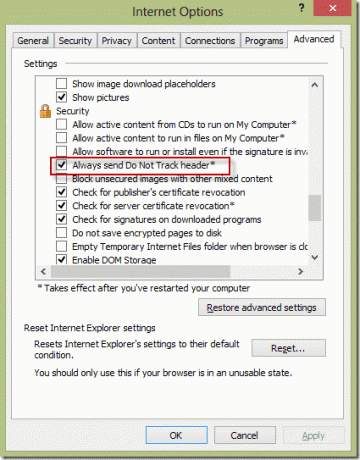
3. korak: Ko shranite nastavitve, znova zaženite računalnik, da ga omogočite. Če ste to funkcijo omogočili, bo Internet Explorer vsem spletnim mestom, ki jih obiščete, poslal naslov ne sledi. Vendar pa je spletno mesto po presoji, če želi vašo zahtevo ugoditi ali jo razveljaviti.
Tako lahko omogočite (ali onemogočite) funkcijo ne sledenja v Internet Explorerju 10. Poglejmo zdaj, kako ga lahko omogočimo samo za določena spletna mesta z uporabo seznama zaščite za sledenje.
O seznamih zaščite pred sledenjem
Seznami zaščite pred sledenjem (TPL) lahko pomagajo izboljšati vašo zasebnost, saj preprečujejo, da bi spletna mesta, ki jih obiščete, samodejno pošiljala podrobnosti o vašem obisku drugim ponudnikom vsebin. Ko namestite TPL, bo na spletna mesta in ponudnike vsebine, ki še niso blokirani s strani TPL, poslan signal Ne sledi. Microsoft ne ustvarja, vzdržuje ali nadzoruje teh seznamov. Preden namestite TPL, uporabite ta priročnik, če želite izvedeti več o Do Not Track, kaj počne TPL in kdo je ustvaril te sezname
Na spletu je na voljo veliko povezav za zaščito sledenja po meri in jih lahko dodate neposredno z Microsoftovega spletnega mesta. Ko dodate seznam, kliknite na Nastavitve in izberite Varnost—>Sledenje Zaščita za konfiguracijo seznama.

Pod Upravljanje dodatkov kliknite na Zaščita pred sledenjem in omogočite sezname, ki ste jih prenesli. Lahko kliknete na napredne nastavitve in izberete določene vsebine, ki jih želite blokirati ali dovoliti.
Zaključek
Tako lahko omogočite možnost ne sledenja v Internet Explorerju 10 in jo konfigurirate za določena spletna mesta. Kolikor vem, ne morete ročno dodati spletnega mesta na seznam zaščite pred sledenjem, če pa obstaja, nam povejte v komentarjih.
Nazadnje posodobljeno 3. februarja 2022
Zgornji članek lahko vsebuje pridružene povezave, ki pomagajo podpirati Guiding Tech. Vendar to ne vpliva na našo uredniško integriteto. Vsebina ostaja nepristranska in pristna.
ALI SI VEDEL
Vaš brskalnik spremlja operacijski sistem vašega sistema, naslov IP, brskalnik, pa tudi vtičnike in dodatke brskalnika.



